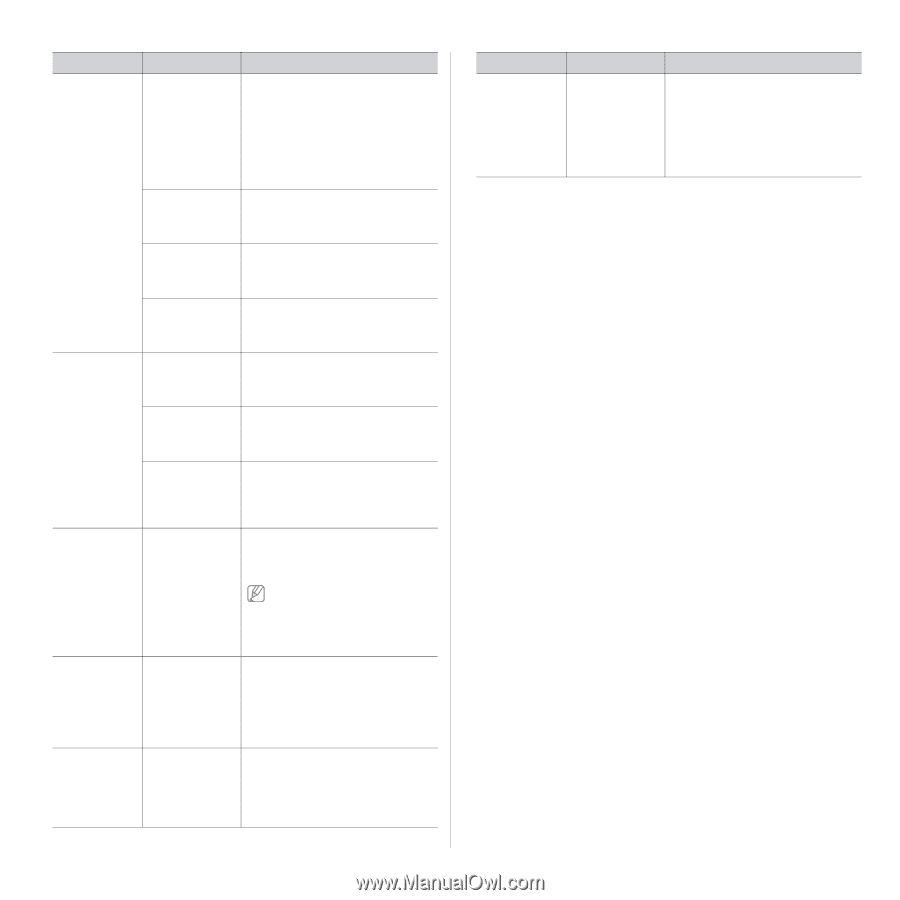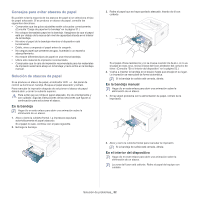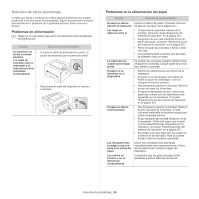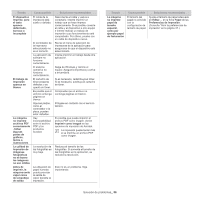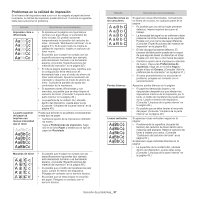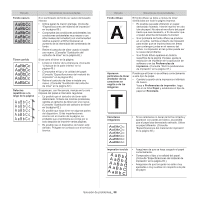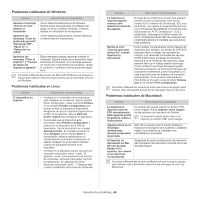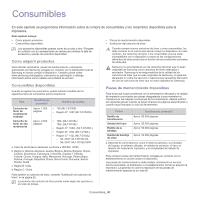Samsung ML-2545 User Manual (user Manual) (ver.1.01) (Spanish) - Page 56
Estado, Causa posible, Soluciones recomendadas, máquina emite
 |
View all Samsung ML-2545 manuals
Add to My Manuals
Save this manual to your list of manuals |
Page 56 highlights
Estado El dispositivo imprime, pero el texto aparece deformado, borroso o incompleto El trabajo de impresión aparece en blanco La máquina no imprime archivos PDF correctamente , faltan algunas partes de gráficos, textos o ilustraciones La calidad de impresión de imágenes fotográficas no es buena las imágenes no son nítidas Antes de imprimir, la máquina emite vapor cerca de la bandeja de salida Causa posible El cable de la impresora está suelto o dañado. El controlador de la impresora seleccionado no es el correcto. La aplicación de software no funciona correctamente. El sistema operativo no funciona correctamente. El cartucho de tóner presenta defectos o se quedó sin tóner. Es posible que el archivo contenga páginas en blanco. Algunas piezas, como el controlador o la placa, pueden estar dañadas. Hay incompatibilidad entre el archivo PDF y los productos Acrobat. La resolución de las fotografías es muy baja. La utilización de papel húmedo puede provocar la salida de vapor durante la impresión. Soluciones recomendadas Desconecte el cable y vuelva a conectarlo. Intente imprimir un trabajo que ya haya impreso correctamente. Si es posible, conecte el cable y el dispositivo a otro equipo e intente realizar un trabajo de impresión cuyo funcionamiento esté comprobado. Por último, pruebe con un cable de dispositivo nuevo. Revise el menú de selección de impresoras de la aplicación para asegurarse de que el dispositivo esté seleccionado. Intente imprimir un trabajo desde otra aplicación. Salga de Windows y reinicie el equipo. Apague la impresora y vuelva a encenderla. Si es necesario, redistribuya el tóner. Si es necesario, sustituya el cartucho de tóner. Compruebe que el archivo no contenga páginas en blanco. Póngase en contacto con el servicio técnico. Es posible que pueda imprimir el archivo PDF como imagen. Active Imprimir como imagen en las opciones de impresión de Acrobat. La impresión puede tardar más si se imprime un archivo PDF como imagen. Reduzca el tamaño de las fotografías. Si aumenta el tamaño de las fotografías en la aplicación, se reducirá la resolución. Esto no es un problema. Siga imprimiendo. Estado La máquina no imprime papel de tamaño especial, como por ejemplo papel de facturación Causa posible El tamaño del papel no coincide con la configuración de tamaño de papel. Soluciones recomendadas Ajuste el tamaño de papel adecuado en Editar..., en la ficha Papel de las Preferencias de impresión. (Consulte "Abrir la preferencias de impresión" en la página 37.) Solución de problemas_ 56